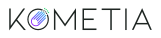¿Cómo crear una lista de productos para Facebook?
Tamara | Aug 23, 2017

El término E-Commerce está cada vez más presente en el mundo empresarial junto con todas las ventajas que trae consigo, como el hecho de poder realizar una compra con tan solo pocos clics y ahorrarse largas filas, hasta el beneficio de poder comparar productos similares de distintos proveedores para finalmente realizar la compra más conveniente.
Como te habrás dado cuenta, la forma de comprar y vender productos se ha transformado en servicios online.
Facebook comenzó como red social y como una vía exitosa para anunciantes, ya que es una excelente opción para promocionar productos y realizar marketing online. Así mismo, es una forma fácil y directa de estar en contacto con los consumidores potenciales y reales, por medio de mensajes privados, publicaciones y comentarios, que se han convertido en una forma cotidiana de comunicación.
Pero tal vez, lo más relevante de esta plataforma, es la capacidad de poder dirigir publicidad y venta de productos a un público objetivo, considerando características específicas de los usuarios, que van desde la edad o el país de residencia, hasta intereses y estilos de vida.
Existen un sin fin de estrategias y campañas que puedes utilizar para impulsar la venta de tus productos en Facebook, pero si ya cuentas con una tienda en línea, es de suma importancia que conozcas de qué manera puedes importar tu feed de datos de productos a Facebook.
Pero, ¿qué es un feed de datos?
Un feed no es más que un listado de todos tus productos y de sus características, con lo que va desde el nombre, hasta el precio, descripción, marca y todos los atributos que se consideren importantes.
Por lo general este feed es creado en formato XML, lo cual puede resultar un poco confuso y complicado si apenas te adentras en el mundo de la venta en línea. Para tu fortuna, nos hemos adelantado y ahora contar con acceso al feed de productos para Facebook desde tu tienda en línea, es muy sencillo.
¿En dónde puedo encontrar el feed dentro de mi tienda en línea?
El archivo XML de tu tienda, se encuentra bajo la extensión de “/feeds/facebook.xml” en el dominio de tu tienda, por ejemplo demo.kometia.com/feeds/facebook.xml o nombredetutienda.kometia.com/feeds/facebook.xml
Al agregar esta terminación al dominio de tu tienda, encontrarás un archivo que se ve más o menos así:

¿Cómo puedo importar mi feed de datos de producto a Facebook?
1. Deberás de dirigirte al administrador comercial de tu página en Facebook. Si todavía no cuentas con esta herramienta, puedes crearla desde aquí.
2. Una vez dentro del administrador comercial, en el menú de herramientas, deberás dirigirte a la sección de “Catálogos de productos”, que se encuentra en el submenú de “Archivos”.

3. Haz clic en el botón de “Crear catálogo”

4. Nombra el catálogo con un nombre que puedas identificar fácilmente y en “Tipo de catálogo” selecciona “Productos”.

5. Como tus archivos ya se encuentran alojados en tu tienda en línea, podrás programar una descarga automática para tus productos. Haz clic en “Agregar lista de productos”.

6. Selecciona la divisa en la que están los precios de tus productos en la página de destino, desde la cual se efectuará la venta. En “Tipo de subida”, deberás de seleccionar “Subidas recurrentes programadas”, esto permitirá que puedas configurar subidas automáticas de tu feed de productos para fechas futuras.

7. Programa la frecuencia con la cuál deseas que se actualicen los datos de tu feed y finalmente, introduce la URL del feed de datos extraída previamente, en el campo de “URL de la lista”.
Recuerda que el archivo XML de tu tienda, se encuentra bajo la extensión de “/feeds/facebook” en el dominio de tu tienda. Por ejemplo demo.kometia.com/feeds/facebook o nombredetutienda.kometia.com/feeds/facebook.

Haz clic en “Crear lista” y tu feed de productos ahora quedará disponible para promocionar y realizar campañas específicas en Facebook. Para conocer más sobre cómo crear catálogos de productos en el administrador comercial de Facebook, ingresa aquí.
Si tienes alguna duda o te gustaría compartirnos algún comentario, lo agradeceremos.
¡Mucha suerte!